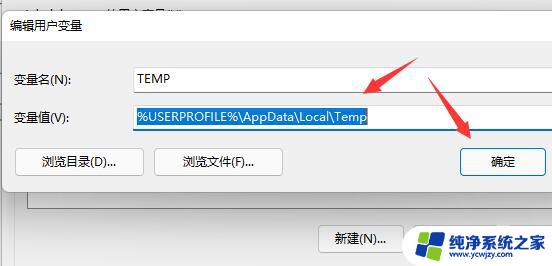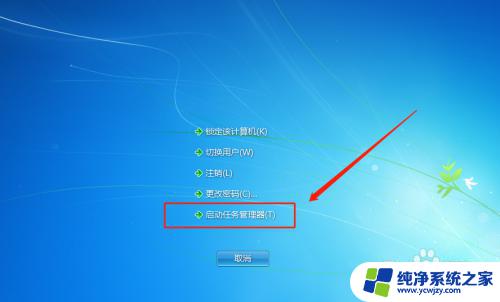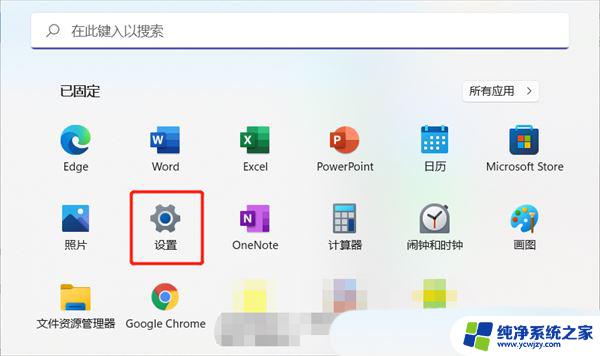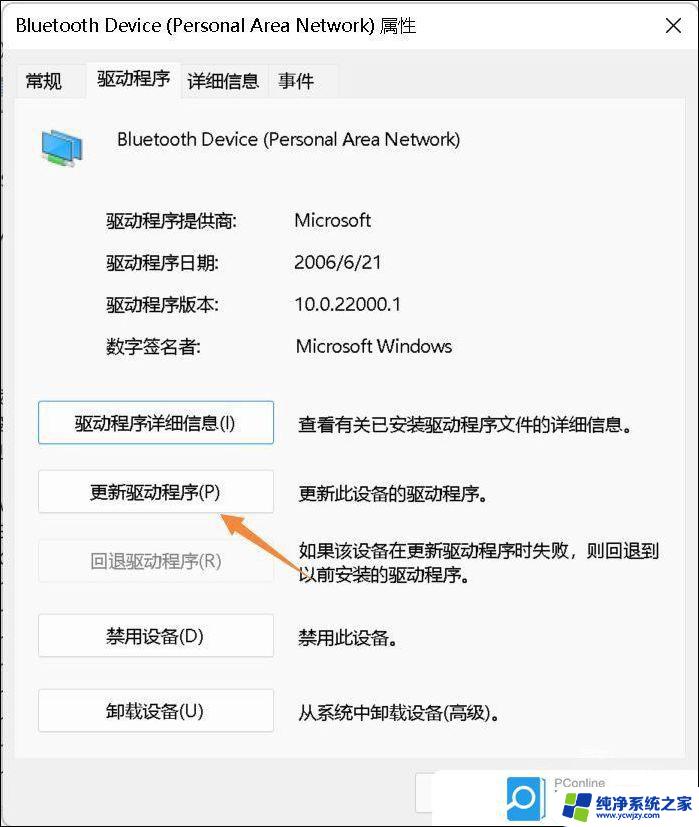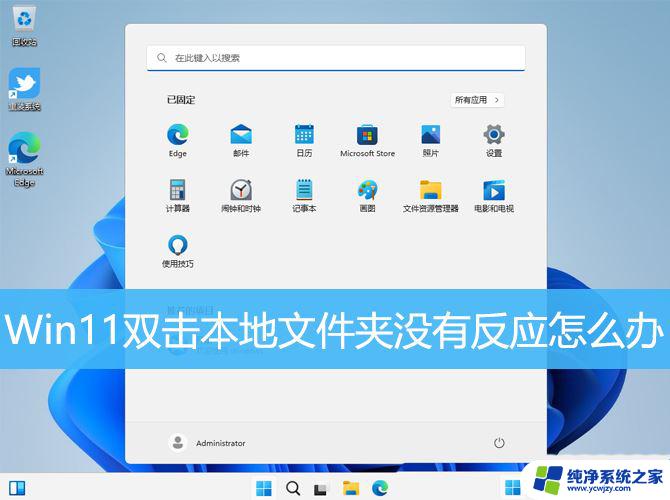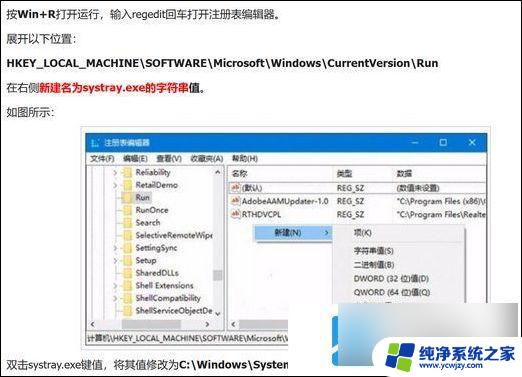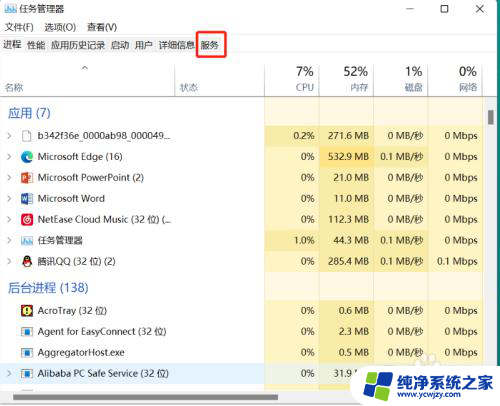win11点击edge没反应
更新时间:2024-04-28 15:49:01作者:xiaoliu
最近有用户反映在Win11系统上点击Edge浏览器后没有任何反应的情况,这给他们带来了困扰,为了解决这个问题,我们需要采取一些措施来重新启动Edge浏览器并修复可能存在的错误。接下来我们将介绍一些可以尝试的解决方法,希望能帮助大家解决这个困扰。
win11点击edge没反应1、首先按下快捷键“win+r”进入windows设置界面。
2、然后在搜索框中输入“用户账户控制”。
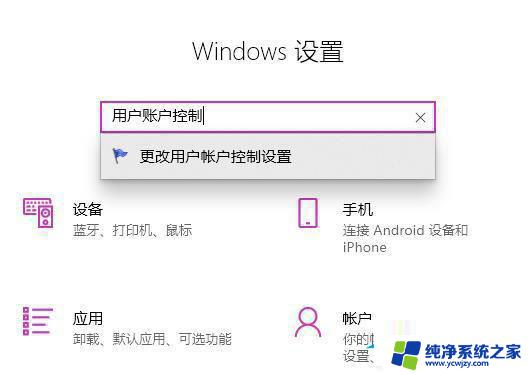
3、点击进入之后,将下方的滑块划动至上半部分。
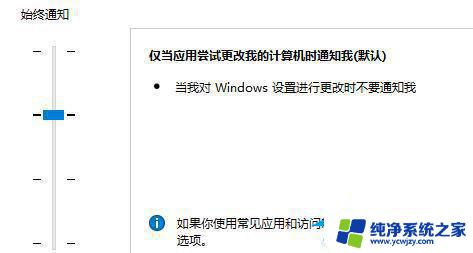
4、然后点击“确定”,并重启计算机。打开edge浏览器,点击右上方三个点进入“设置”。
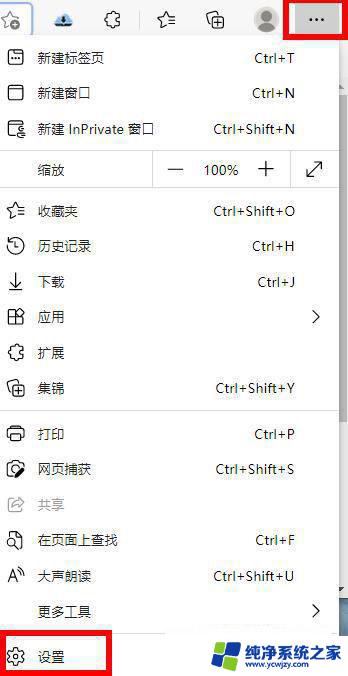
5、最后选择要清除的数据,点击“清除”。再回到设置界面,点击“查看高级设置”,找到并选择“不阻止cookie”即可。
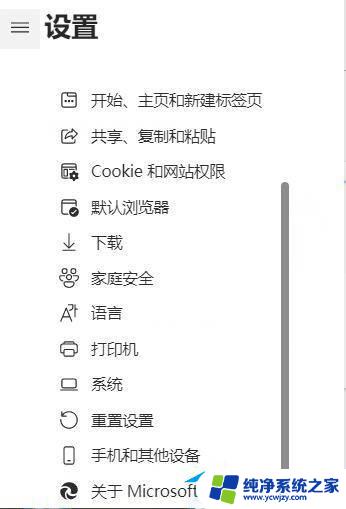
以上是解决Win11中Edge无响应的全部内容,如果您遇到相同问题,可以参考本文中介绍的步骤进行修复,希望这对大家有所帮助。